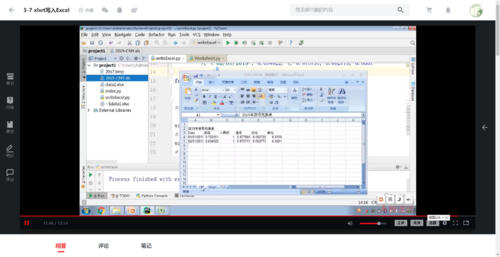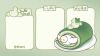文章标题:【金秋打卡】第17天+Python办公自动化
第一模块: 学习课程名称:Python办公自动化;章节名称(序号):3-6xlwt模块介绍3-7xlwt写入Excel;讲师姓名:离岛
第二模块: 课程内容(内容概述):
xlwt写入Excel步骤:
1.创建工作簿;2.创建工作表;3.填充工作表内容;4.保存文件;
第三模块: 最终的解决思路:
#以下为xlwt录入Excel
import xlwt
# #第一步:创建工作簿
# wb=xlwt.Workbook()
# #第二步:创建工作表
# ws=wb.add_sheet("CNY")
# #第三步:填充数据
# ws.write_merge(0,1,0,5,"2019年货币兑换表")
#行范围,列范围,文字名称
#写入货币数据
# date=(("日期","人民币","美元"),("2019/01/02",1,7),("2022/06/30",1,6.5))
# for i,item in enumerate(date):
# for j,val in enumerate(item):
# ws.write(i+3,j,val)
#创建第二个工作表
# wsimage=wb.add_sheet("image")
#写入图片
# wsimage.insert_bitmap("2017.bmp",0,0)
#
# import xlsxwriter
# book=xlsxwriter.workbook("2019-CNY.xls")
# sheet=book.add_worksheet("image")
# sheet.insert_image("D1","9月7日大棒.jpg")
# #第四步:进行保存
# wb.save("2019-CNY.xls")
点击查看更多内容
为 TA 点赞
评论
共同学习,写下你的评论
评论加载中...
作者其他优质文章
正在加载中
感谢您的支持,我会继续努力的~
扫码打赏,你说多少就多少
赞赏金额会直接到老师账户
支付方式
打开微信扫一扫,即可进行扫码打赏哦